Створення комісій в різних системах
Для деяких документів та звітів в Комплексі необхідні підписи робочих або інвентаризаційних комісій. В кожній системі проводиться створення таких комісій.
Для створення комісії потрібно вибрати необхідну систему (наприклад, Облік грошових коштів) та перейти в модуль Налаштування. На закладці Довідники вибрати закладку Комісії (підписи).
Довідник Комісії (Підписи) служить для створення робочих і інвентаризаційних комісій. Робочі комісії використовуються в документах, що потребують підпису комісії. Інвентаризаційні комісії використовуються в документах, по яких виконують інвентаризацію і фіксують результати виконання інвентаризації. В даній підсистемі це інвентаризація коштів, цінних паперів та інших грошових документів.
Для створення нової комісії необхідно встановити курсор у праву частину вікна та по пункту меню Реєстр / Створити або по клавіші Ins або по піктограмі відкрити вікно Вибір типу комісії.
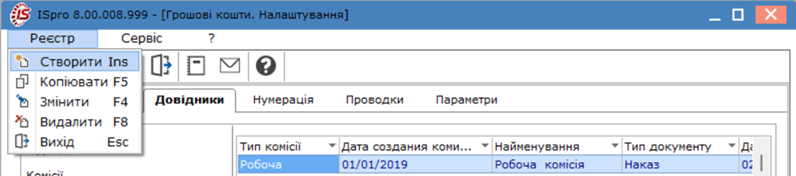
У вікні Вибір типу комісії обрати необхідний тип комісії (Робоча або Інвентаризаційна), у нашому випадку Інвентаризаційна та натиснути кнопку ОК.
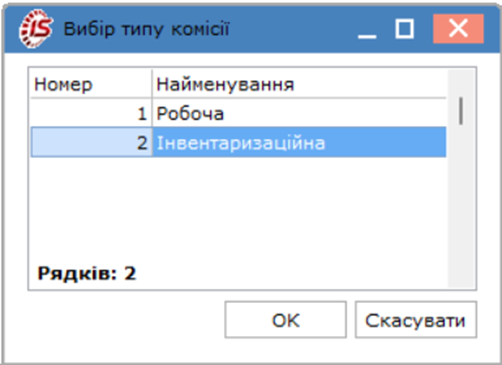
Після вибору типу комісії відкриється вікно, в якому необхідно заповнити наступні поля:
- у полях Дата комісії: та Дата закінчення: – зазначити число, місяць, рік створення комісії та закінчення повноваження комісії через символ бекслеш «/» або по клавіші F3 обрати з Календаря;
- поле Найменування: – за замовчуванням встановлюється в залежності від обраного типу комісії, але це довільний текст, який полегшує вибір комісії (коли їх багато) при формуванні друкованої форми;
- у полі Тип документу: – вказати тип документу, на основі якого здійснюється робота комісії, у нашому випадку – наказ;
- у полі Дата документу: – дата документу (наказу), згідно якого призначена комісія;
- у полі Номер документу: – вказати номер документу, на основі якого призначена комісія.
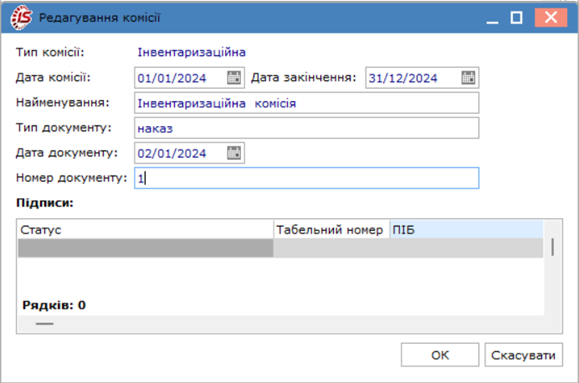
У таблиці Підписи по клавіші Insert створюється склад комісії та заповнюються поля:
- у полі Статус: – по клавіші F3 обрати із запропонованого списку спочатку
Голову комісії, а потім членів комісії;
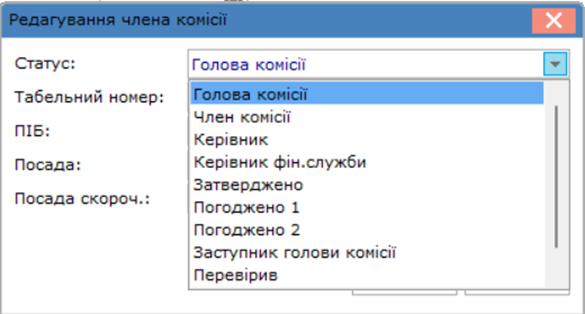
- Табельний номер - по клавіші F3 із довідника Список працівників обрати
необхідне значення та натиснути кнопку ОК;
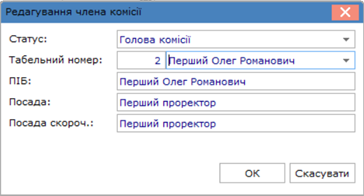
- ПІБ – заповнюється автоматично при виборі працівника. При необхідності коригується. Якщо це не співробітник підприємства в дане поле вноситься ПІБ такої людини.
- Посада – заповнюється автоматично при виборі працівника. При необхідності коригується. Якщо це не співробітник підприємства в дане поле вноситься посада такої людини.
- Посада скороч. – заповнюється автоматично при виборі працівника. При необхідності коригується. Якщо це не співробітник підприємства в дане поле вноситься посада такої людини.
В результаті буде створена комісія.
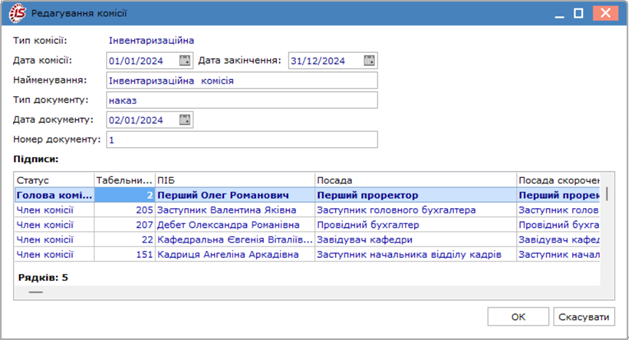
Для вірного відображення комісій в звітах необхідно звернути увагу на дату створення комісії та дату звіту. Комісія, яка створена після дати формування звіту не буде доступна для вибору в параметрах звіту.
